Een ultieme gids voor Samsung Gear Manager
- 1.Wat is Samsung Gear Manager?
- 2.Hoe Samsung Gear Manager van Market te installeren?
- 3.Het .APK-bestand van Samsung Gear Manager downloaden
- 4.Hoe Samsung Gear Manager te gebruiken
- 5.Hoe u uw Samsung-uitrusting kunt rooten
- 6. Hoe Samsung Gear bij te werken met een Windows- of Mac-pc
1.Wat is Samsung Gear Manager?
Samsung Gear Manager is een Android-app ontwikkeld door Samsung. Wanneer Samsung Gear Manager is gedownload en geïnstalleerd op uw telefoon, kunt u uw Samsung Gear-smartwatch verbinden (koppelen) met de telefoon.
Zodra de twee apparaten aan elkaar zijn gekoppeld, kunt u uw Samsung Gear rechtstreeks vanaf uw Samsung-smartphone beheren met de Samsung Gear Manager. Dit vermindert opmerkelijk het gedoe van het configureren van uw smartwatch vanaf het kleine scherm, maar stelt u tegelijkertijd in staat verschillende meldingen erop te ontvangen, waardoor u de telefoon niet uit uw zak hoeft te halen, vooral tijdens het rijden.
2.Hoe Samsung Gear Manager van Market te installeren?
Het installeren van Samsung Gear Manager op uw Samsung-telefoon is vrij eenvoudig en duidelijk. U moet er echter voor zorgen dat de Samsung Gear smartwatch compatibel is met uw telefoon. Op het moment van schrijven is de Samsung Gear smartwatch alleen compatibel met Samsung Galaxy Note 3 en zal naar verwachting ook compatibel zijn met Samsung Galaxy Note 4.
Zodra u zeker weet dat de twee apparaten compatibel zijn met elkaar, kunt u de onderstaande instructies volgen om Samsung Gear Manager op uw Samsung-smartphone te installeren:
1. Schakel uw Samsung-smartphone in.
2. Zorg ervoor dat het een actieve internetverbinding heeft.
3. Open de Apps-lade. 4. Tik in de weergegeven pictogrammen op Galaxy Apps.
5. Als u Galaxy Apps voor het eerst gebruikt, op de weergegeven Voorwaarden en condities venster, lees de voorwaarden voor het gebruik van het programma zorgvuldig door en tik op MEE EENS van de bodem.
6. Tik in de Galaxy Apps-interface die verschijnt op Zoeken in de rechterbovenhoek.
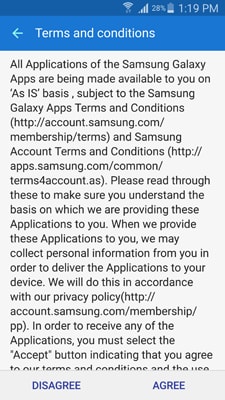
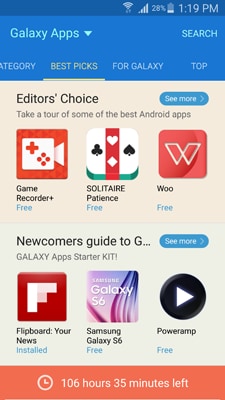
7. Typ in het zoekveld Samsung Gear Manager.
8. Tik in de weergegeven suggesties op Samsung Gear Manager.
9. Tik in de volgende interface op het pictogram van de Samsung Gear Manager-app.
10. Van de Details venster, tik op INSTALL.
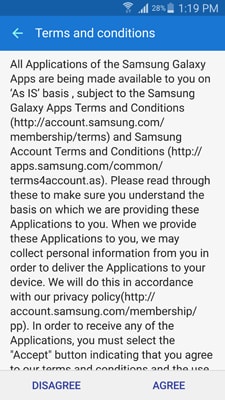
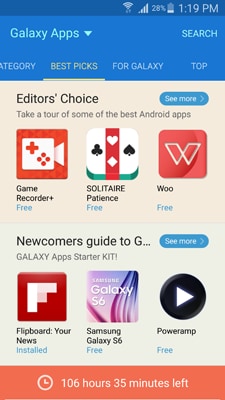
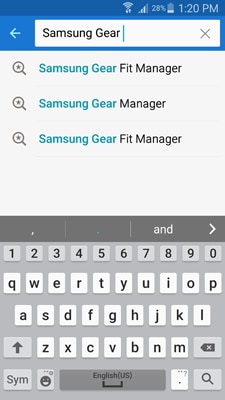
11. Op de App-machtigingen venster, tik op ACCEPTEREN EN DOWNLOADEN van de bodem.
12. Wacht tot Samsung Gear Manager wordt gedownload en geïnstalleerd op uw Samsung-smartphone.
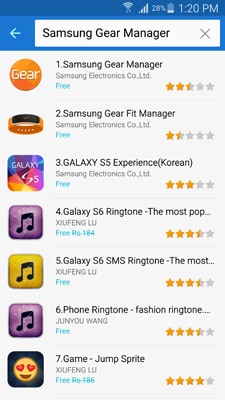
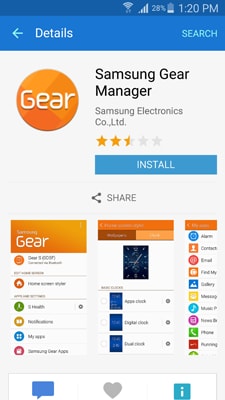
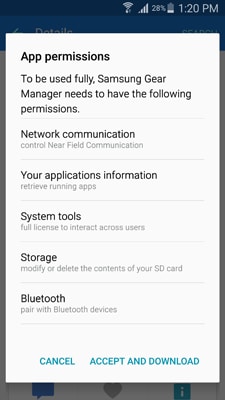
3.Het .APK-bestand van Samsung Gear Manager downloaden
Aangezien de app rechtstreeks van de Market kan worden gedownload, hoeft u over het algemeen het .APK-bestand voor Samsung Gear Manager niet te downloaden, tenzij u van plan bent het op een niet-Samsung-smartphone te installeren.
Om het .APK-bestand voor de app te krijgen, moet u ook een niet-officiële site bezoeken die een schadelijk script naar uw telefoon kan verzenden. Je kunt zelfs het .APK-bestand uitpakken van een geroote Samsung-telefoon, maar je moet diep in de mappenbomen graven om het te vinden.
Daarnaast is er nog een andere oplossing om elk .APK-bestand (inclusief Samsung Gear.apk) van je Android-smartphone te extraheren, zolang je een tweede smartphone hebt met het Android-besturingssysteem.
Om het .APK-bestand voor Samsung Gear Manager van uw Samsung-smartphone uit te pakken, moet u de onderstaande instructies volgen:
1. Schakel uw Samsung-smartphone in en download en installeer Samsung Gear Manager erop met behulp van de bovenstaande instructies.
2. Ga vanaf je mobiel zelf naar de Google Play Store en download en installeer SHAREit.
3. Schakel uw tweede smartphone in en download en installeer SHAREit ook op de telefoon.
4. Eenmaal geïnstalleerd, start SHAREit op de telefoon en tik in de eerste interface op Ontvangen zet de telefoon in de ontvangstmodus.
5. Als u klaar bent, gaat u terug naar uw Samsung-smartphone vanwaar u het Samsung Gear.apk-bestand wilt ophalen en start u ook SHAREit.
6. Tik in de eerste interface van SHAREit op de Verstuur knop.
7. Op de Klik om te selecteren venster, ga naar de app categorie door het scherm naar links (of rechts) te vegen.
8. Tik in de weergegeven lijst met geïnstalleerde apps op Samsung Gear.apk.
9. Tik onderaan de interface op Volgende.
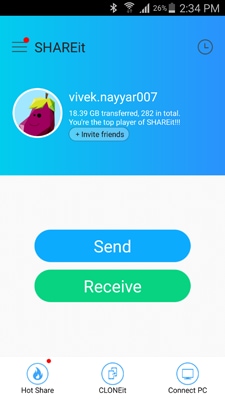
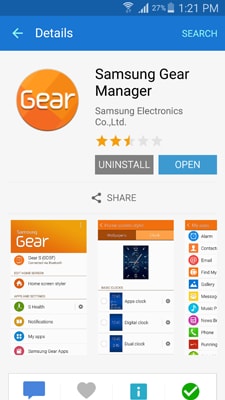
10. Op de Selecteer ontvanger venster, tikt u op het pictogram van de tweede Android-smartphone waar u het .APK-bestand naartoe wilt sturen.
Opmerking:: Op de Selecteer ontvanger venster, het pictogram van het verzendende apparaat is aanwezig in het midden en pictogrammen van alle ontvangende apparaten zijn aanwezig.
Opmerking:De Gebruiker icoon is in dit voorbeeld de ontvangende telefoon.
11. Wacht tot het Samsung Gear.apkbestand wordt overgebracht naar de doeltelefoon.
12. Kraan Klaar! om SHAREit te verlaten.
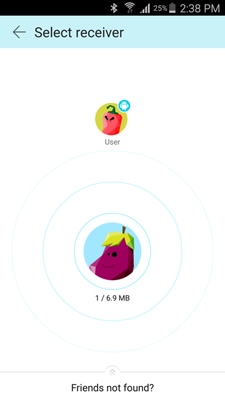
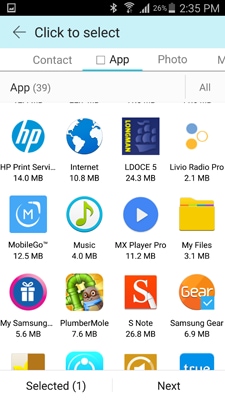
4.Hoe Samsung Gear Manager te gebruiken
Nadat u Samsung Gear Manager op uw Samsung-smartphone hebt geïnstalleerd, kunt u beginnen met koppelen door de onderstaande instructies te volgen:
1. Schakel uw Samsung-smartphone in.
2. Ga op je smartphone naar Instellingen.
3. Van de Instellingen venster, beide inschakelen NFC en Bluetooth.
4. Tik in de Apps-lade op je telefoon op Samsung Gear om de app te starten.
5. Tik in de geopende interface op SCAN onderaan en laat de telefoon in de zoekmodus staan.

6. Schakel vervolgens uw Samsung Gear-smartwatch in.
7. Wanneer het horloge daarom vraagt, zoekt u naar de beschikbare compatibele apparaten.
8. Zodra uw Samsung-telefoon is gedetecteerd, tikt u op om de telefoon te selecteren en bevestigt u de verbinding (koppeling) op de smartwatch en smartphone.
9. Eenmaal verbonden, begint u de apparaten normaal te gebruiken.
5.Hoe u uw Samsung-uitrusting kunt rooten
Het rooten van een Android-apparaat (een smartphone of smartwatch) geeft je onbeperkte privileges op dat apparaat waarmee je verschillende wijzigingen kunt aanbrengen en de verborgen instellingen kunt configureren die anders niet mogelijk zijn.
Omdat Samsung Gear ook Android gebruikt, kan het ook worden geroot. Een van de grootste voordelen van het rooten van Samsung Gear is dat je het kunt koppelen met elk Android-apparaat, dat wil zeggen dat de beperking om alleen met Samsung-telefoons te worden gebruikt, wordt verwijderd.
Als u uw apparaat root, vervalt de garantie en als de stappen niet correct worden uitgevoerd, kunt u uw apparaat zelfs voorgoed blokkeren. De juiste stapsgewijze instructies voor het rooten van uw Samsung Gear vindt u in de onderstaande link:
U kunt hier meer lezen: http://blog.laptopmag.com/how-to-root-galaxy-gear
6. Hoe Samsung Gear bij te werken met een Windows- of Mac-pc
Net als alle andere slimme apparaten heeft zelfs Samsung Gear regelmatig updates nodig om vlekkeloos te werken. Ongeacht het platform van de computer die u gebruikt (Windows of Mac), u kunt Samsung Kies gebruiken om uw Samsung Gear in een paar eenvoudige stappen bij te werken. De instructies om dit voor elkaar te krijgen, zijn te vinden in de onderstaande link:
U kunt hier meer lezen:http://www.connectedly.com/how-update-galaxy-gear-kies
Samsung Gear is een slimme manier om al je belangrijke notificaties te krijgen en je tijd bij te houden vanaf je pols zelf en de Samsung Gear Manager app speelt hierin een grote rol. Het efficiënt downloaden en gebruiken van Samsung Gear Manager is uiterst belangrijk bij het gebruik van een smartwatch zoals Samsung Gear.
Laatste artikels